如何简单的用浏览器控制电脑
2018年9月16日
常见的远程桌面软件,一般需要在被控制的计算机启用远程控制,并且在网络的另外一端安装客户端软件,然后实时通过画面操作计算机。
但最近新做了一个软件,可以在计算机安装后,通过移动设备扫描二维码或者输入地址,在局域网内实现远程控制计算机的鼠标和简单的按键。没有实时的画面,也没有复杂的键盘控制,但很简洁和快速。
开始使用
下载 macOS 程序 或者 Windows 安装程序,也可以去 Github Release 下载最新版本。
- 如果是 macOS 系统,下载 remote-control-1.0.2.zip 并且解压后,把程序移动到右边的 Application 中,在 Application 中右击 Remote Control.app 后,会提示安装当前程序不是可信任的开发者,确认要打开吗,确认。这是因为没花 99 美元买苹果的开发者证书原因。
- 如果是 Windows 系统,下载 remote-control-setup-1.0.2.exe 后,双击安装应用程序。之后在桌面打开软件。
运行软件后,会弹出类似的窗口,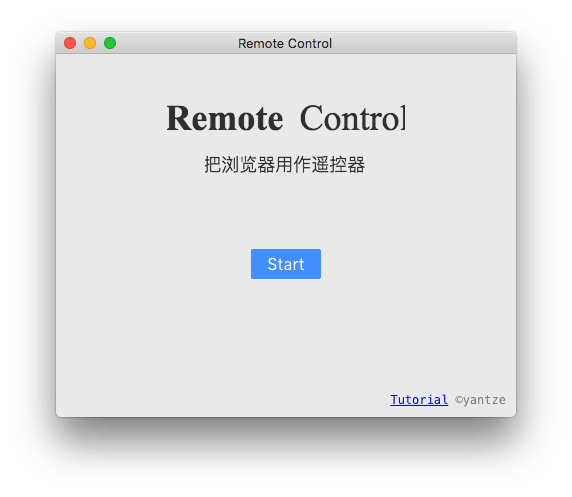
点击 Start 按钮,就会启动远程控制服务器,显示二维码界面:
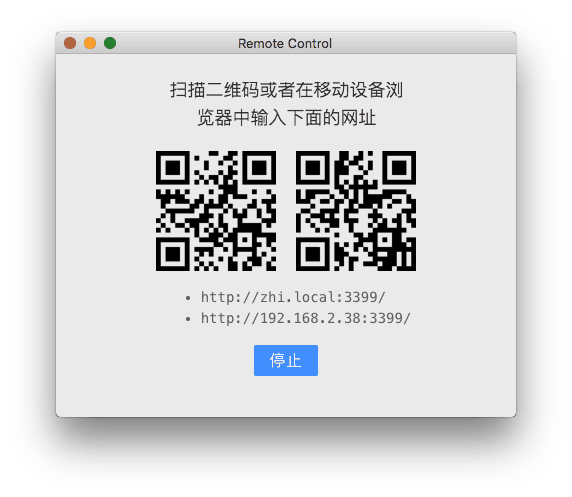
移动端不需要安装任何软件,只需访问浏览器就好。
- 如果是 iOS 系统的设备,可以通过原生的摄像头扫描二维码,然后移动设备会弹出通知,询问是否打开当前链接,点击后,会在浏览器出现当前界面
- 如果是安卓或者其它设备,可以通过手输或者通过支持二维码扫描的软件打开
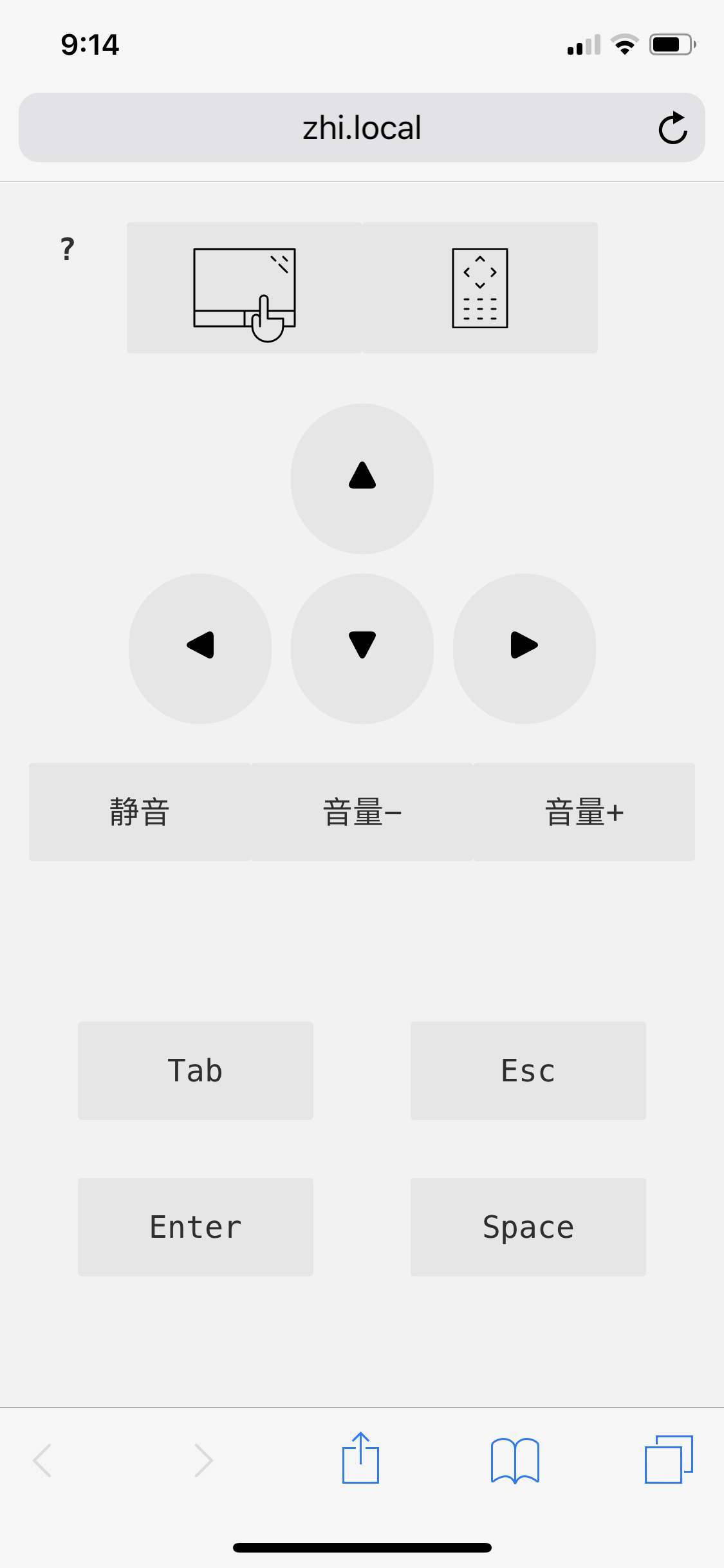
然后就可以控制电脑了,功能很简单。
应用场景
我常用的两个,一个在家里用 Apple TV,因为一些原因必须在电脑上播放,所以就通过手机控制电视的显示内容。
另外一个是播放 PPT,通过点击按钮实现播放。
发送到主屏
浏览器端是一个 SPA 网页,同时支持全屏显示,如果是 iOS 浏览器上,发送到主屏,以后直接通过主屏点击就可以直接打开了,如果是安卓或者其它设备,一般也有类似的设置方式。
自动更新
由于这个产品里面有些功能还需要再次改进,所以添加了自动更新功能,如果之后还有排期做后面的新特性,会提示自动更新的。由于没有签名,所以如果是之前的版本有可能会更新失败,一直提醒更新,可以去 https://remote.qingrizhi.com 重新下载。
查看源代码
当然,也可以自行去编译软件版本,在软件的项目里面有介绍。其核心使用的是 RobotJS。